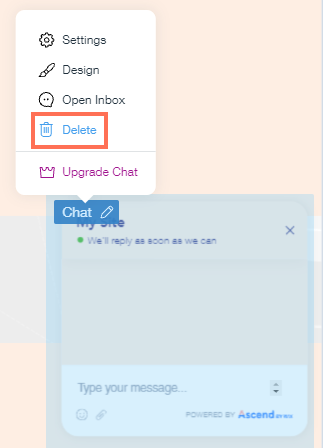ADI: eliminare qualcosa dal tuo sito
Tempo di lettura: 3 min.
Quando scegli un template ADI per il tuo sito, le pagine, le sezioni e gli elementi vengono aggiunti automaticamente. Personalizza il tuo sito eliminando o nascondendo qualcosa da esso in qualsiasi momento.
Scopri di più su:
Eliminare una sezione della pagina
Puoi eliminare qualsiasi sezione in qualsiasi momento dal tuo sito ADI.
Per eliminare una sezione della pagina:
- Clicca sulla sezione che vuoi eliminare
- Clicca sull'icona Mostra altro

- Clicca su Elimina
- Clicca di nuovo su Elimina per confermare
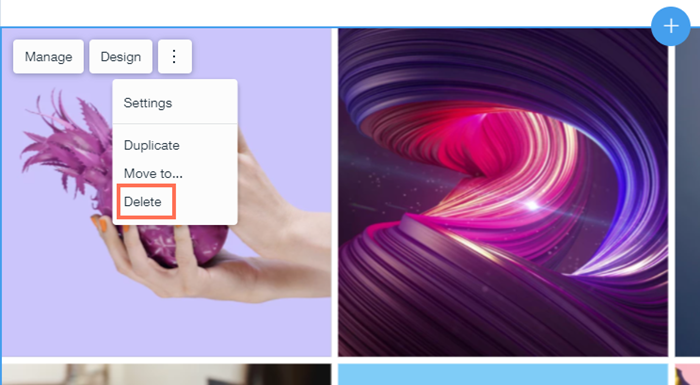
Eliminare una pagina
Puoi eliminare una pagina dal tuo sito ADI in qualsiasi momento. Quando elimini una pagina, la rimuovi dal menu del tuo sito.
Per eliminare una pagina:
- Clicca sul menu Pagine nella barra superiore di ADI
- Passa il mouse sulla pagina che vuoi eliminare e clicca sull'icona Impostazioni

- Clicca su Elimina
- Clicca su Elimina nel popup
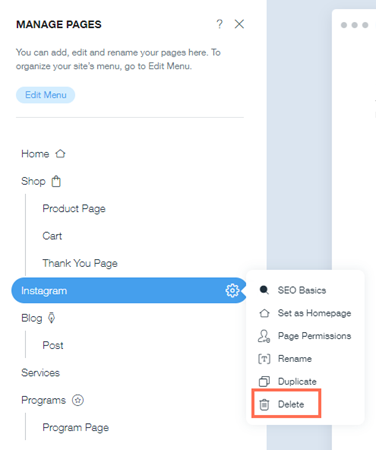
Nascondere un elemento da una sezione
Puoi scegliere quali elementi o campi di testo vengono visualizzati nelle sezioni. Ciò significa che puoi personalizzare le sezioni esattamente come vuoi tu. Quando nascondi un elemento, esso non viene eliminato e puoi mostrarlo di nuovo in un secondo momento.
Per nascondere un elemento da una sezione:
- Clicca sulla sezione che contiene l'elemento o il campo di testo che vuoi mostrare o nascondere
- Clicca su Modifica
- Seleziona o deseleziona l'icona Mostra/Nascondi accanto al campo pertinente:
- Selezionata: viene mostrato l'elemento o il campo di testo
- Deselezionata: l'elemento o il campo di testo è nascosto
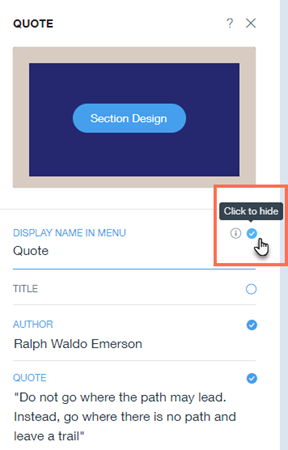
Eliminare un'app
Puoi eliminare un'app dal tuo sito in qualsiasi momento.
Nota:
Per eliminare alcune app, ad esempio l'Area membri e Wix Blog, devi eliminare la pagina in cui si trova l'app. Per saperne di più
Per eliminare un'app:
- Clicca sull'app e poi sull'icona Modifica

- Clicca su Elimina
- Clicca su Elimina per confermare